
きましたね、iPadOS!さっそくアップデートしてみました。使ってみて、よかったところ、悪かったところをおつたえします。これからiPadの購入を検討している方、まだアップデートをしていない方の参考になれば幸いです。
- 1.ホーム画面に表示できるアイコンが増え、横画面でウィジェットを表示できるようになった
- 2.ダークモードの追加
- 3.Slide Over で複数アプリを切り替えられるようになった。
- 4.同一アプリを2画面表示できるようになった(一部対応アプリのみ)
- 5.フローティングキーボード
- 6.フルページスクリーンショット
- 7.マウス操作が可能になった
- 8.ファイルアプリが強化された
- 9.写真・動画編集機能の強化
- まとめ
1.ホーム画面に表示できるアイコンが増え、横画面でウィジェットを表示できるようになった

アプリがたくさん表示できるようになったのは純粋にうれしいです。今までは広い画面にでかでかとしたアイコンがすこし並んでいるだけで、大きめのサイズを買ってもスペースを生かしきれてない感がすごかったですからね。ウィジェット表示も割と好きですが、縦画面だと表示されないのが残念。
2.ダークモードの追加

iOS13と同様にダークモードが追加されています。夜まぶしくなくてよいです。iPadもはやく有機ELが出てほしい
3.Slide Over で複数アプリを切り替えられるようになった。
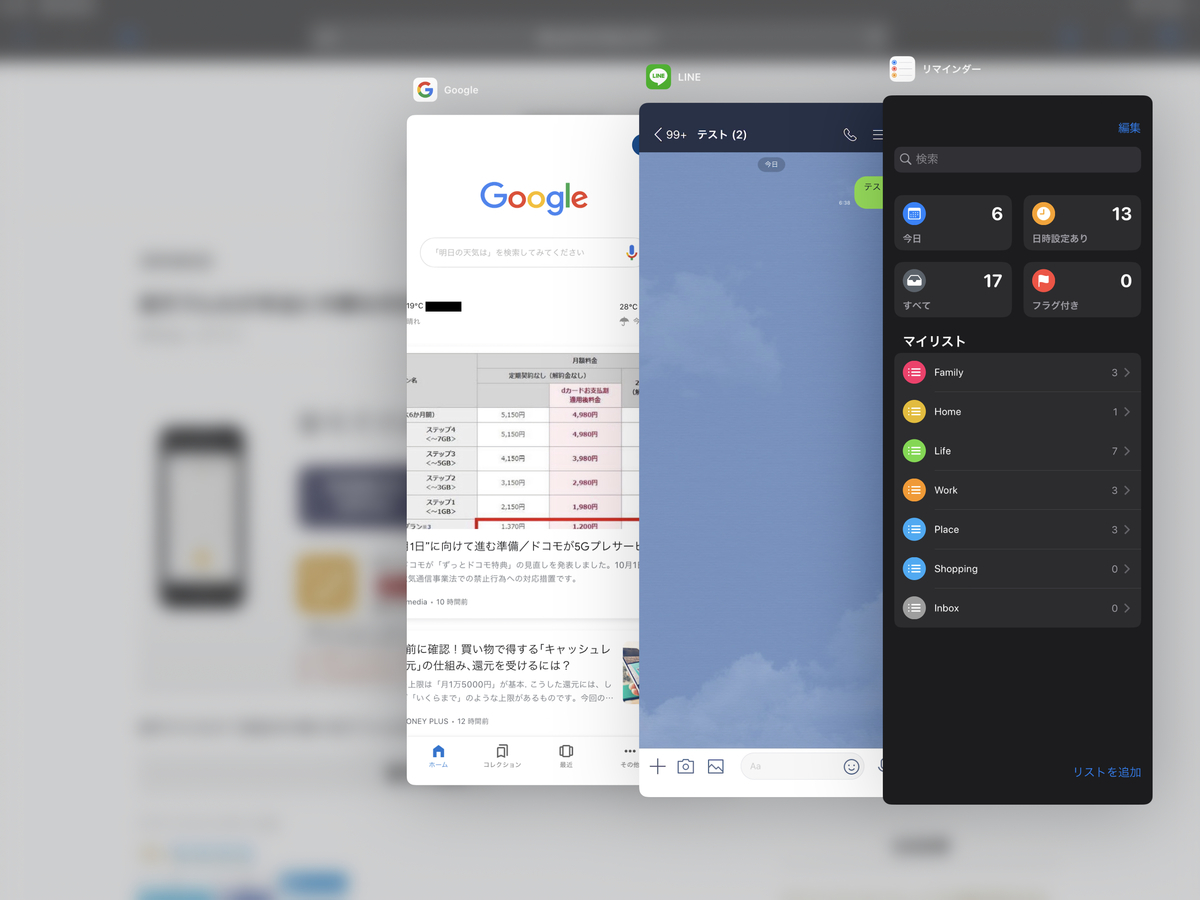
私は今までSlide Overはほぼ使わず、2画面表示のみ使用してましたが、複数のアプリを常駐させ、スワイプでスムーズに切り替えられるのは便利。LINEやTwitterなどちょっとした確認によさそうです。切り替わりも滑らかでくせになる。そのかわり、一度Slide Overに常駐させないといけないのがめんどくさいです。
4.同一アプリを2画面表示できるようになった(一部対応アプリのみ)

safariを2画面表示できるようになったのはよいですね。今まではブラウザを2つ起動したい場合は、別アプリを並べていましたが、safariのみで2画面表示で完結できますね。現在はiOS標準アプリくらいしか対応できていなさそうです。
5.フローティングキーボード

これはとても便利です!キーボードをつまむとキーボードが小さくポップアップ表示され、自由に移動できます。今までは下部分を大きく占有し、画面が見づらくなっていましたがとても見やすく片手操作が容易になりました。これはとてもうれしい!
6.フルページスクリーンショット

スクリーンショットでスクリーンとフルページに選択できるようになりました。フルページにすると縦長のページを一気にスクショし保存できます。また、スクリーンショットの編集機能も強化されています。
7.マウス操作が可能になった
マウスを接続し、設定アプリの「アクセシビリティ」→「タッチ」→「AssistiveTouch」をオンにするとマウス操作のアイコンが表示され、操作可能になります。マウス操作できるのはうれしいですね。キーボードと併用で作業効率が上がりそうです。右クリックでAssistiveTouchを呼び出せるのでランチャー的な扱いもできそうです。難点としてはスクロールがとてもカクつくことです。指で操作がなめらかなだけにマウスのスクロールはガクガクで気持ち悪いです。
8.ファイルアプリが強化された
直接、またはUSBハブなどでUSBメモリやSDカードを取り付けるとファイルアプリでアクセスし管理できるようです。使用可能なハブやUSBメモリを持っていないため、試せていませんが便利そうです。また、プレビューが表示できるなど使いやすくなっていました。
9.写真・動画編集機能の強化
写真は既存の編集機能の強化、動画編集は傾きやフィルタ編集が可能になったみたいです。まだやったことがありませんが、そのうち動画編集もチャレンジしてみたいですね。
まとめ
とりあえず、触ってみての今のところの感想はこんな感じです。マウス操作が結構便利で感動しましたね。PCでは普通のことなんですが。。
まだまだいろんな機能が追加されています。詳細は以下をご参照ください。
少し不安定なところもありますが、これからさらに良くなっていくと思います。よりiPadの活躍の場が増えそうでわくわくしますね!
以上です。